拖動文件不僅可以改變文件的擺放位置,也可以快速完成復制操作,最近有Win10用戶在反映自己電腦內的文件不能拖動,這是怎麼回事呢?其實這可能是因為本地組策略編輯器禁用了拖動功能造成的,那麼Win10不能拖動文件該怎麼解決呢?下面小編為大家介紹一下Win10不能拖動文件的解決方法。
無法拖動文件的解決方法:
1、首先按win+r打開運行窗口,輸入gpedit.msc回車打開本地組策略編輯器,如圖所示:
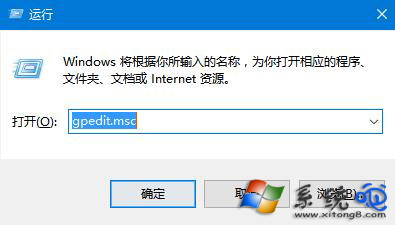
2、在本地組策略編輯器中依次打開計算機配置→管理模板→Windows組件→任務計劃程序,在任務計劃程序右側雙擊打開“禁止拖放”選項,如圖所示:
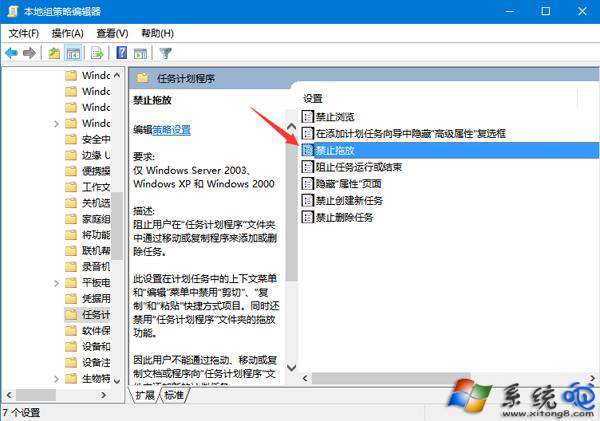
3、在禁止拖放屬性窗口中勾選“已禁用”,然後點擊“確定”即可。如圖所示:
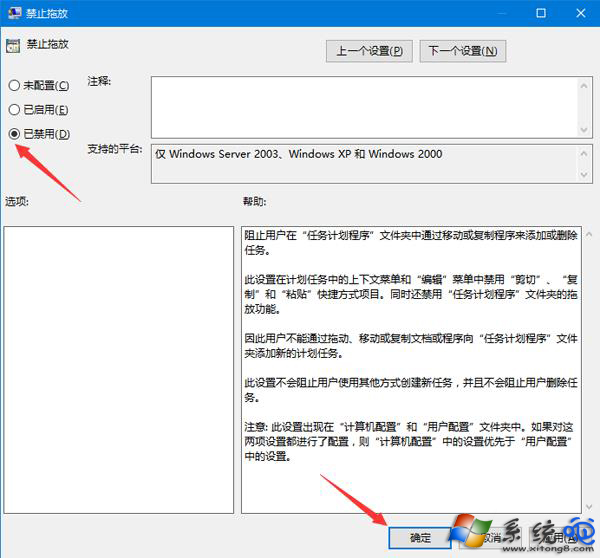
以上就是小編為大家介紹的Win10不能拖動文件的解決方法。如果用戶在使用電腦的過程中也遇到“Win10不能拖動文件”的問題的話,不妨嘗試著以上的步驟去操作試看看吧。